PS摳圖教程推薦 八個PS摳圖教程新手入門詳細步驟
PS摳圖教程是很多小夥伴都非常想知道的,PS軟件作為熱門的圖像處理軟件,深受用戶的喜愛。不過有很多小夥伴都想瞭解如何使用PS進行摳圖。在此系統城為大傢準備瞭PS摳圖教程新手入門詳細步驟,有需要地小夥伴快來系統城看看PS摳圖教程推薦吧。

Adobe Photoshop CS3官方版
Adobe Photoshop CS3官方版是一款由Adobe公司開發設計的軟件,這款軟件是公認好用的平面美術設計軟件,用戶使用瞭這款軟件就可輕松編輯視頻圖層上的動畫圖形。系統城為大傢提供瞭詳細的入門教程以及幾個常見問題的使用教程,有需要的小夥伴快來系統城下載Adobe Photoshop CS3官方版軟件使用吧。
PS摳圖教程推薦
方法一:魔術棒摳圖。
點擊“魔術棒”工具,在“連續”項前打勾,調整“容差”值,點擊背景色出現虛框圍住背景色,反選選區執行復制粘貼命令,將背景圖層眼睛關掉即可。

方法二:色彩范圍摳圖。
用顏色吸管拾取背景色,點擊菜單中“選擇”功能裡的“色彩范圍”功能,在“反相”項前打勾,設置容差數值,確定後就得到圖像瞭。
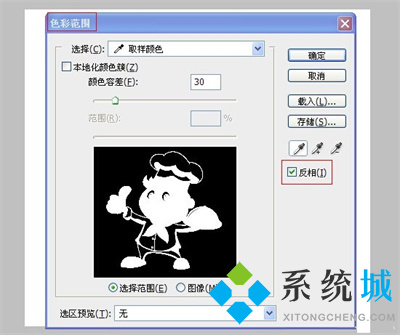
方法三:磁性索套法摳圖。
右擊“索套”工具,選中“磁性索套”工具,沿著圖像邊界放置邊界點,兩點之間會自動產生一條線,並黏附在圖像邊界上。索套閉合後,摳圖就完成瞭。

方法四:鋼筆工具摳圖。
在圖像邊界復雜不連續的情況下,使用鋼筆工具摳圖。

選擇“鋼筆”工具,並在鋼筆工具欄中選擇第二項“路徑”的圖標;按住CTRL鍵不放,用鼠標點住各個節點,拖動改變位置;每個節點都有兩個弧度調節點,調節兩節點之間弧度,使線條盡可能的貼近圖形邊緣,這是光滑的關鍵步驟;鋼筆閉合後,摳圖就完成瞭。

方法五:快速蒙板摳圖
帶有毛發的照片,使用快速蒙板摳圖。

打開照片點擊移快速蒙版工具按Q 選擇畫筆,在動物身上塗抹,全部塗抹完再次按Q,得到選區將動物復制出來就好瞭。
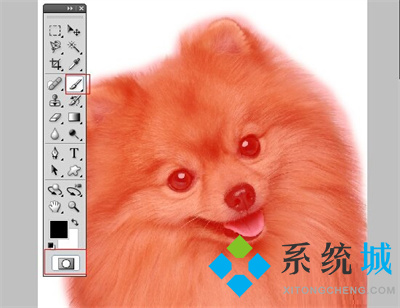
方法六:濾鏡抽出摳圖。
一般在摳頭發的時候,我們使用濾鏡抽出摳圖。

打開照片執行-濾鏡-抽出-用畫筆塗抹需要抽出的部分,勾選強制前景色-選擇接近頭發的顏色,抽出完成將頭發圖層復制,但是臉部被抽出的部分給覆蓋瞭,刪除臉部多餘頭發,在用橡皮擦將背景顏色部分擦除。
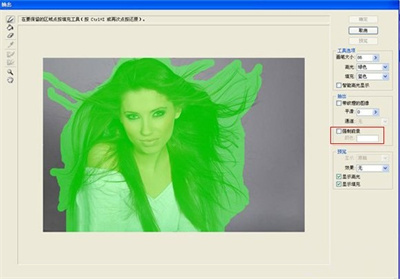
方法七:圖層蒙版摳圖
蒙版摳圖是綜合性摳圖方法,其關鍵環節是用白、黑兩色畫筆反復減、添蒙版區域,從而把對象外形完整精細地選出來。
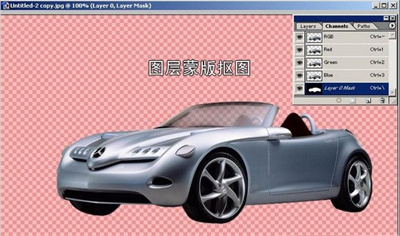
打開一張圖片,用鋼筆工具勾選,將路徑轉為選區,適當羽化,在圖層面板下點擊’添加圖層蒙板’按鈕;大致輪廓便摳出來瞭。現在發現有些部分還沒完全摳好,在蒙板上填充黑色,該部分便被摭住瞭;根據蒙板原理,蒙板不同的灰度影響圖層不同的透明度,我們可在蒙板上用畫筆或其他工具繪制不同層次的灰來調整。
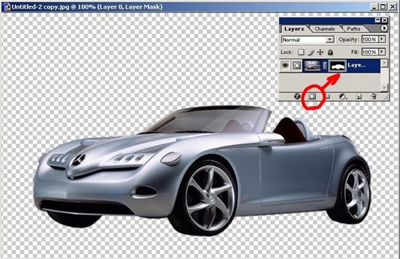
方法八:通道摳圖。
通道摳圖屬於顏色摳圖方法,一般遇到色差不大,而外形又很復雜的圖象的摳圖,如頭發、樹枝、煙花等使用通道摳圖。

導入圖片,選鋼筆工具將圖片中人物的主體輪廓勾出,碎發部分就不要勾。選擇通道面板,拖動“綠”通道,復制一個副本出來,按快捷鍵Ctrl+L進行色階調整,調整黑色滑塊和白色滑塊,減小中間調部分,加大暗調和高光,使頭發和背景很好的分開。
將“綠副本”通道反相,畫筆工具將頭發以外部分塗黑,把頭發裡需要的地方塗白,將通道作為選區載入按鈕得到“綠副本”的選區,回到圖層面板,復制頭發部分出來就好瞭。
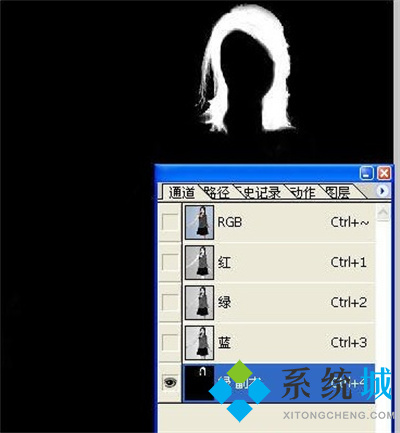

以上就是系統城為大傢提供的八種PS摳圖教程方法推薦,其中小編認為第三種方法最好用,不過通過以上這八種方法都可以為大傢更好的解決ps摳圖問題,系統城感謝您的閱讀。
推薦閱讀:
- PS鋼筆工具怎麼摳圖 PS鋼筆摳圖教程詳細步驟
- PS證件照換底色怎麼將白色換成藍色 PS證件照換底色教程
- PS填充快捷鍵是什麼 PS怎樣填充快捷鍵內容識別
- PS怎麼畫圓 PS怎麼在圓圈裡填充顏色
- PS怎麼畫直線條 PS怎麼用鋼筆工具畫直線條